Linux技巧:用less和head高效浏览文件
linux less head
作者:IIS7AI 时间:2025-01-11 19:18
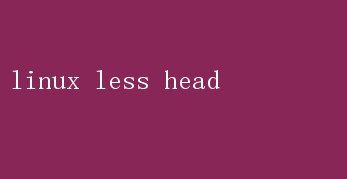
探索Linux中的`less`与`head`:高效文本浏览的艺术 在Linux系统的广阔天地里,命令行工具如同星辰般璀璨,每一颗都有其独特的光芒与用途
其中,`less`和`head`作为文本处理领域的两大明星工具,以其简洁高效、功能强大的特点,深受系统管理员、开发人员及广大Linux爱好者的青睐
本文将深入探讨`less`与`head`的用法、优势以及它们如何在日常工作中帮助我们高效地浏览和处理文本数据
`less`:超越`more`的文本分页浏览器 `less`,顾名思义,意为“更少”,但实际上它提供了比其前辈`more`更为丰富和强大的功能
`less`不仅支持基本的向前、向后翻页,还允许用户进行文本搜索、跳转到特定行、高亮显示匹配项等高级操作,是查看大型日志文件、配置文件或任何长文本文件的理想工具
基本用法 最基本的用法是直接跟上文件名,如: less filename.txt 这将打开`filename.txt`文件,并在终端中显示其内容
使用`Space`键或`f`键可以向前翻页,`b`键则用于向后翻页
`q`键退出`less`
搜索功能 `less`的搜索功能异常强大
在`less`界面中,按下`/`键后输入搜索词,即可在当前文件中搜索该词
例如,要搜索“error”,可以输入: /error 按`n`键跳转到下一个匹配项,`N`键则跳转到上一个匹配项
此外,`less`还支持区分大小写的搜索(默认)和不区分大小写的搜索(使用`?`代替/启动)
跳转与导航 - `G`键直接跳转到文件末尾
- `g`键则跳转到文件开头
- 输入行号后按`G`(如`50G`),可以跳转到指定行
- 使用`Ctrl+F`向前滚动一屏,`Ctrl+B`向后滚动一屏
其他实用功能 - `v`键可以在`less`内直接打开文件内容进行查看(使用系统默认的文本编辑器)
- `h`键显示帮助信息
- `-N`选项可以在显示行号的情况下打开文件,例如: less -N filename.txt `less`凭借其丰富的功能和灵活性,成为了Linux环境下不可或缺的文本查看工具,无论是日常运维还是编程调试,都能提供极大的便利
`head`:快速预览文件的前几行 与`less`的全方位浏览不同,`head`专注于快速预览文本文件的前几行内容
这对于快速了解文件结构、检查文件头部信息(如配置文件中的设置项、日志文件的起始记录)非常有用
基本用法 默认情况下,`head`会显示文件的前10行
使用方法如下: head filename.txt 自定义行数 通过`-n`选项,可以指定显示的具体行数
例如,要查看文件的前20行,可以执行: head -n 20 filename.txt 或者更简洁地: head -20 filename.txt 连续输出 `head`还可以与管道(`|`)结合使用,从其他命令的输出中截取前几行
例如,查看当前目录下所有文件的前5行: ls -l | head -5 字节限制 除了按行数限制输出,`head`还可以按字节数限制
使用`-c`选项指定字节数,如显示文件的前100字节: head -c 100 filename.txt 组合使用:head与less的协同作战 在实际应用中,`head`和`less`往往不是孤立存在的,它们可以相互配合,形成强大的文本处理链
例如,当需要查看一个非常大的日志文件,但只对文件开头的部分内容感兴趣时,可以先用`head`截取前几行,再用`less`进行详细查看: head -500 large_logfile.txt | less 这样,既避免了直接打开大文件可能导致的性能问题,又能在`less`中享受灵活的文本浏览体验
实践案例:高效日志分析与系统监控 在Linux系统中,日志文件是系统健康状况的晴雨表
通过`less`和`head`的巧妙运用,可以大大提高日志分析的效率
- 实时监控日志文件:使用tail -f(虽然本文未直接讨论`tail`,但它是与`head`相对的命令,用于查看文件末尾内容)结合`less`,可以实现类似实时日志监控的效果
先使用`tail -f`监控日志,然后通过重定向到`less`进行浏览和分析,如: tail -f /var/log/syslog | less 此时,可以按`Ctrl+C`中断`tail -f`的实时跟踪,继续在`less`中浏览已捕获的日志内容
- 快速定位错误日志:面对庞大的日志文件,使用head快速查看文件头部,结合`grep`搜索特定错误关键词,再用`less`深入分析错误前后的日志记录,是快速定位问题的有效策略
head -n 1000large_error_log.txt | grep ERROR | less 结语 `less`与`head`,作为Linux命令行工具中的两颗璀璨明珠,以其高效、灵活的特性,在文本浏览与处理领域发挥着不可替代的作用
无论是系统管理员的日常运维,还是开发人员的代码调试,亦或是任何需要处理大量文本数据的场景,掌握并善用这两个工具,都将极大地提升工作效率,让数据处理变得更加轻松自如
在Linux的广阔天地里,不断探索和学习这些强大的工具,是我们不断进步的阶梯,也是通往高效工作之路的钥匙
- 上一篇:Linux IP配置与管理技巧
- 下一篇:Linux考试认证:解锁技术高手之路